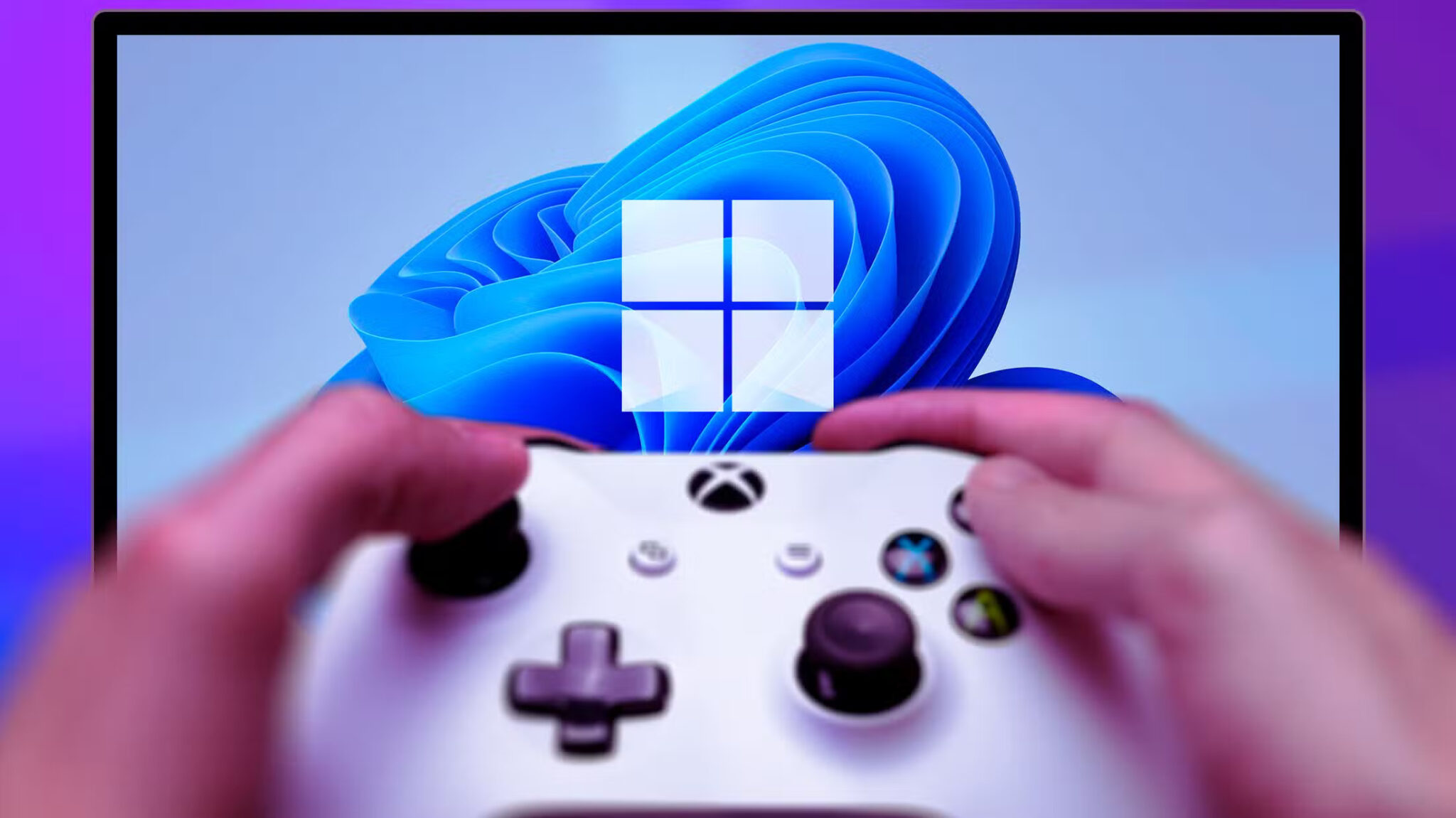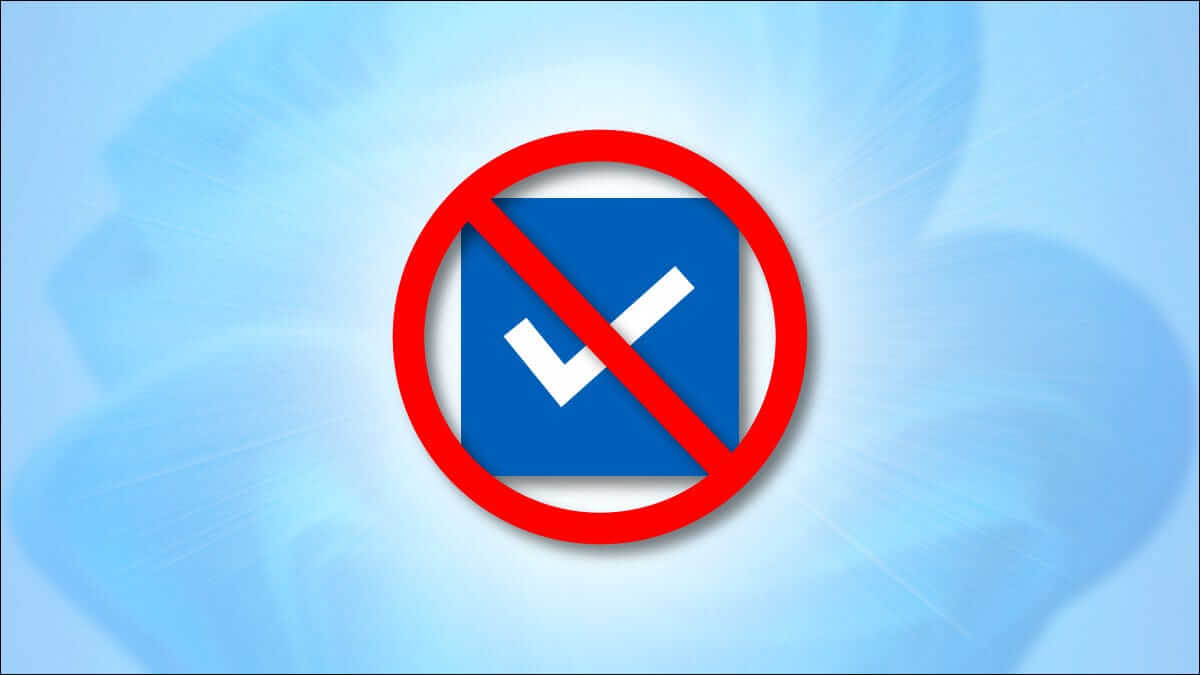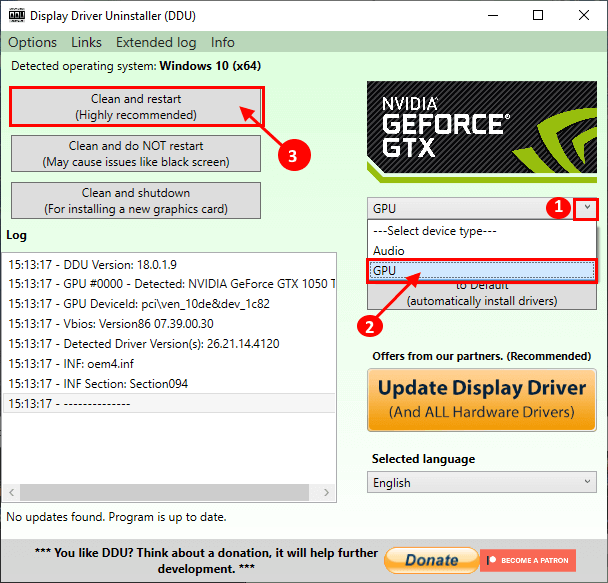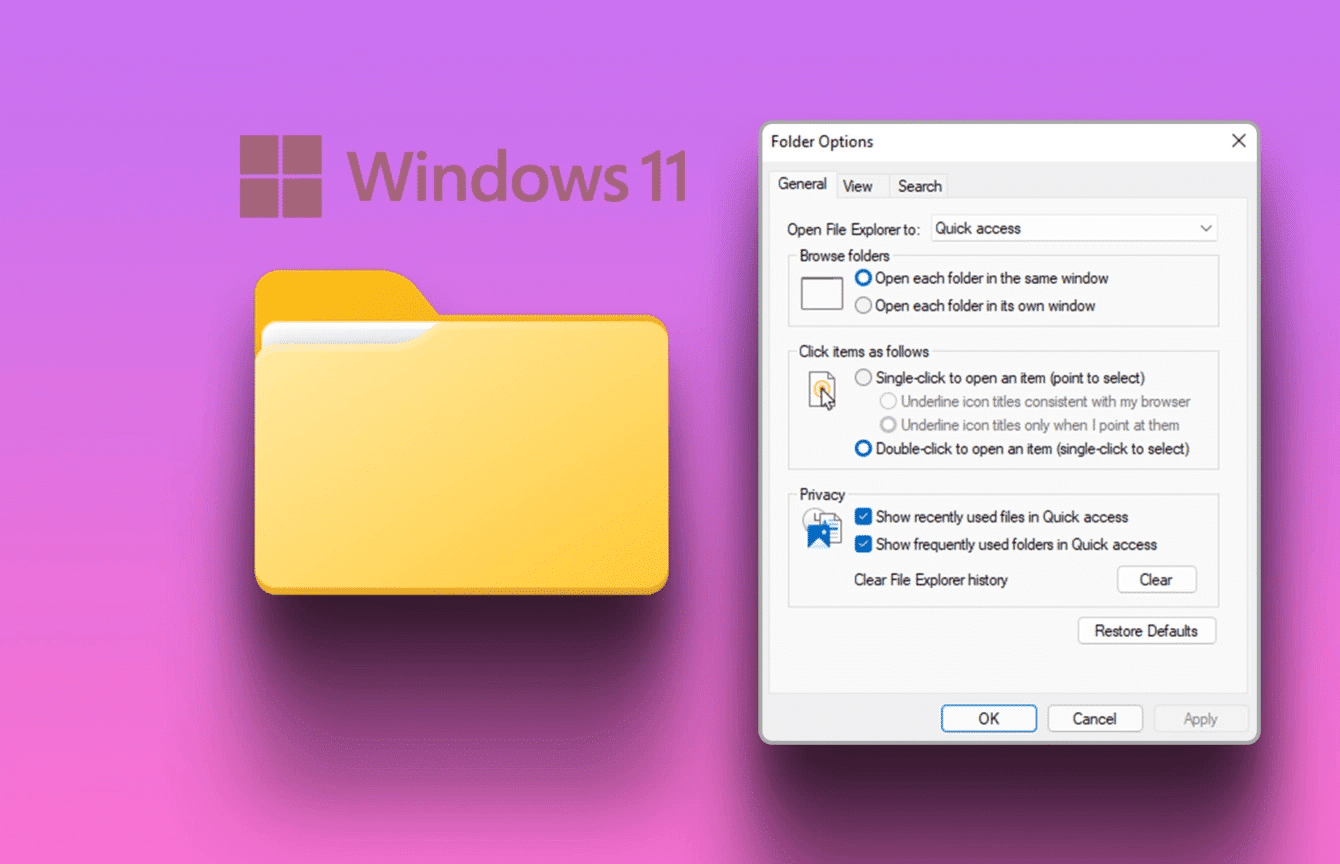Výchozí nabídka Start systému Windows se připravuje na největší přepracování za poslední roky. Pryč jsou časy dynamických dlaždic v nabídce Start. Místo toho nyní výchozí seznam obsahuje nainstalované aplikace, doporučení založená na AI, zástupce složek a další. A ano, dostane také novou pozici na hlavním panelu. Navíc máte všechny nástroje k přizpůsobení nabídky Start Windows 11. Zde je 6 nejlepších způsobů, jak přizpůsobit prostředí nabídky Start systému Windows 11.

Microsoft přidal spoustu možností přizpůsobení. Výchozí nastavení je v pořádku, ale možná budete chtít změnit vzhled, chování a funkce nabídky Start systému Windows 11.
Ukážeme vám výchozí chování nabídky Start systému Windows 11 a způsob, jak jej změnit v operačním systému.
1. Vypněte efekt průhlednosti
Výchozí položky systému Windows 11, jako je Panel widgetů Nová oznamovací oblast, rychlé přepínání a nabídka Start mají poloprůhledný efekt. Je součástí návrhového systému Microsoft Fluent, který společnost používá v jiných aplikacích první strany.
I když to vypadá skvěle s výchozí tapetou Windows 11, nemusí to dobře fungovat s některými tapetami třetích stran.
Můžete otevřít nabídku Nastavení a přejít do nabídky Přizpůsobení > Barvy. Dále deaktivujte efekty průhlednosti z následující nabídky.
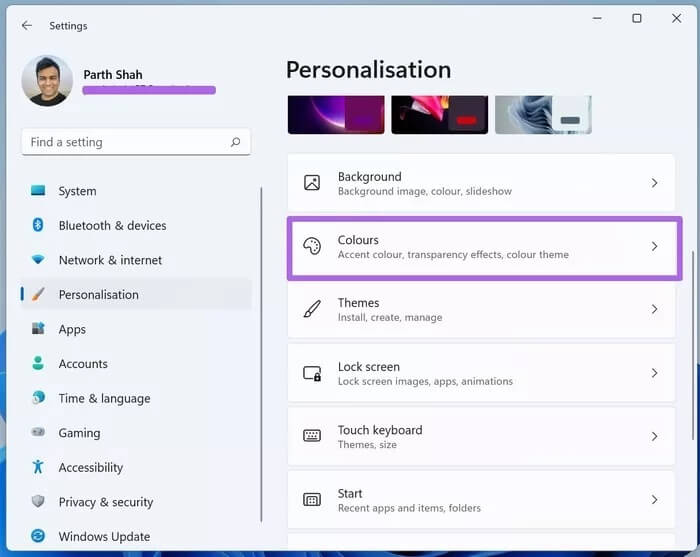
Zde není vyžadován žádný restart. Použitý efekt okamžitě uvidíte v nabídce Start.
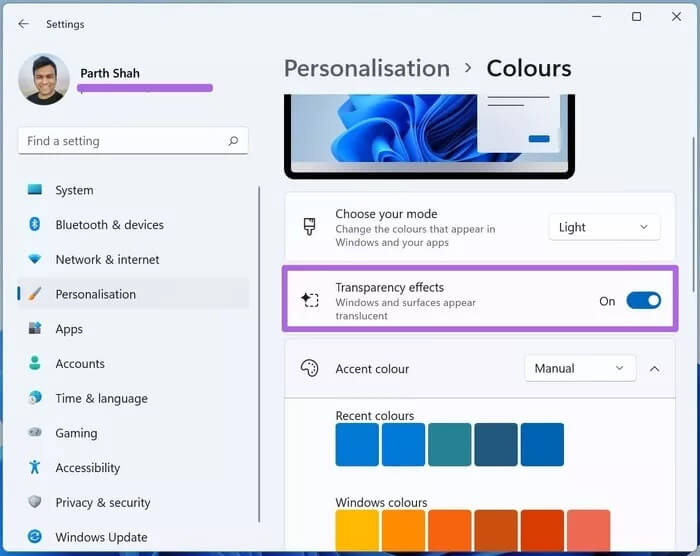
2. Změňte motiv nabídky Start
Motiv nabídky Start můžete individuálně změnit. Navrhovaná metoda však zcela změní vzhled napříč operačním systémem.
Výchozí nabídka Start je nastavena na bílé téma s výraznou modrou barvou. Chcete-li to změnit, postupujte podle níže uvedených kroků.
Krok 1: Otevřete nabídku Nastavení ve Windows 11 (klávesy Windows + I).
Krok 2: Přejděte do nabídky Přizpůsobení > Barvy.
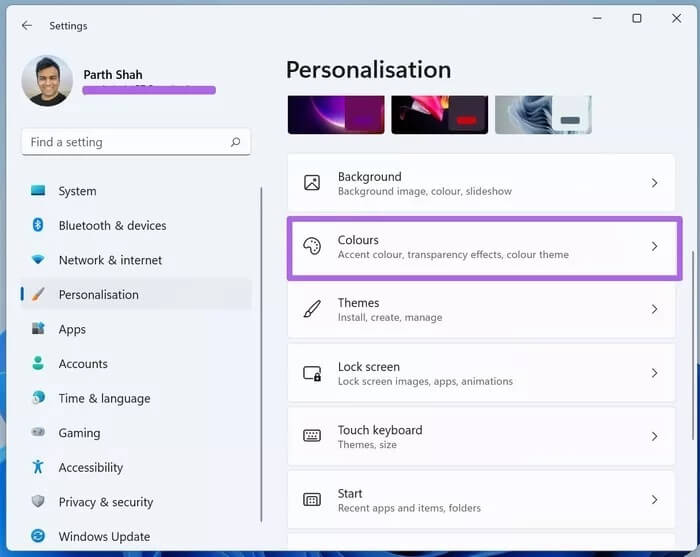
ةوة 3: Vyberte výchozí režim motivu z možností Světlý, Tmavý nebo Vlastní.
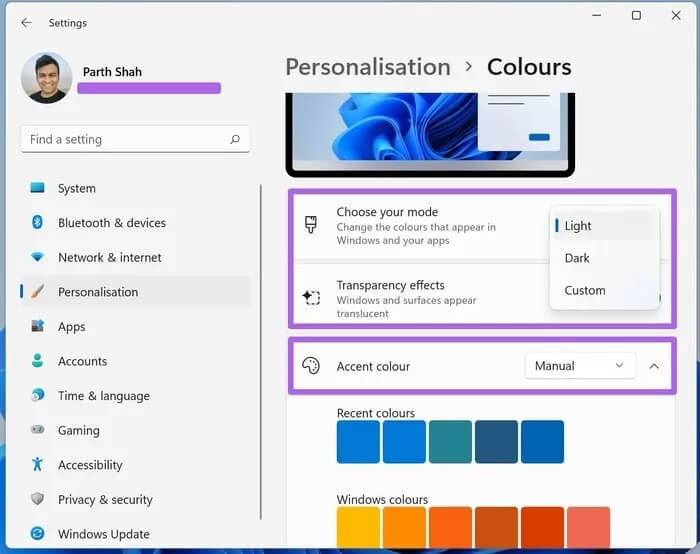
Krok 4: Ze stejné nabídky můžete vybrat barvu zvýraznění, která se zobrazí v nabídce Start systému Windows 11 a v celém operačním systému.
3. Změňte polohu nabídky Start
Jak bylo uvedeno výše, Microsoft vycentruje pozici nabídky Start ve Windows 11. Pokud se však budete stále vracet do levého dolního rohu, můžete Přemístit Kvůli starým zvykům.
Krok 1: Otevřete aplikaci Nastavení systému Windows a přejděte do nabídky Přizpůsobení.
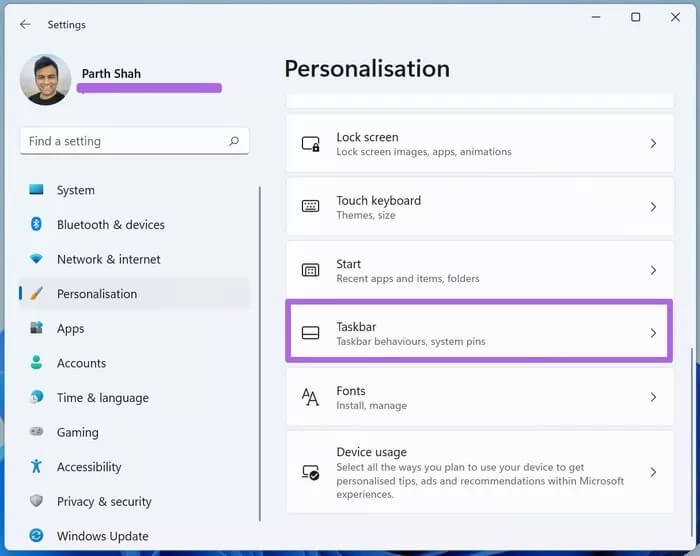
Krok 2: Vyberte Hlavní panel > Chování hlavního panelu.
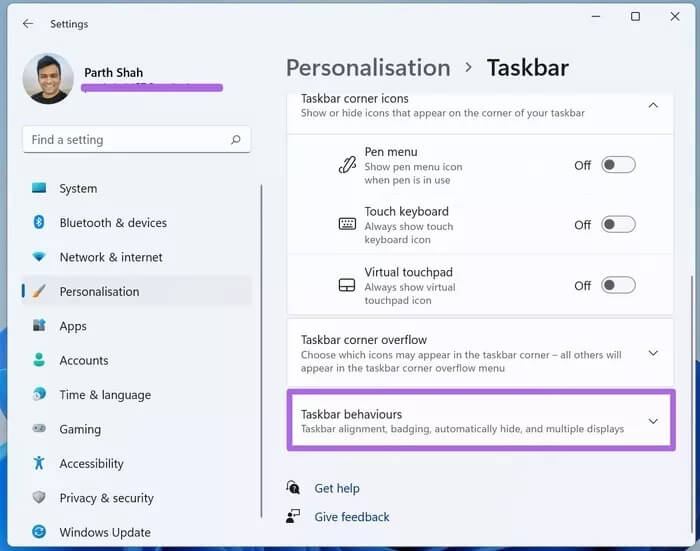
ةوة 3: V nabídce zarovnání hlavního panelu vyberte možnost Doleva.
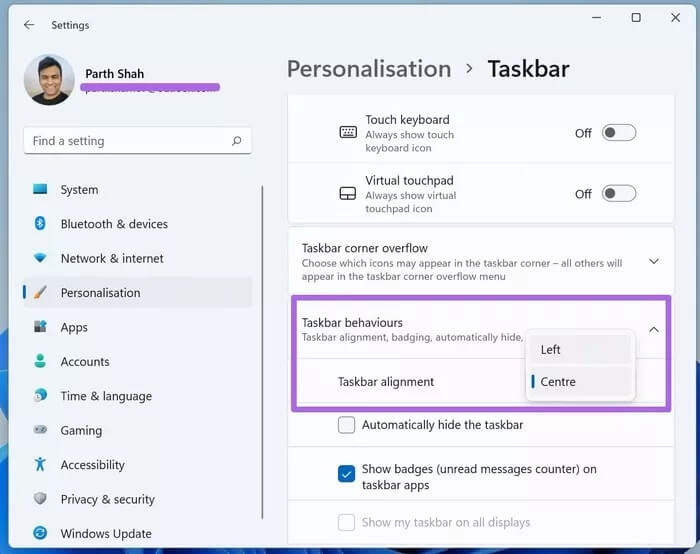
Windows 11 přesune hlavní panel s nabídkou Start a ikonami aplikací na levé straně.
4. Aplikace PIN / UNPIN v nabídce Start
Živé dlaždice jsou pryč, nahradily je připnuté aplikace v nabídce Start. Jak se očekávalo, Microsoft přeplnil nabídku Start speciálními aplikacemi a službami.
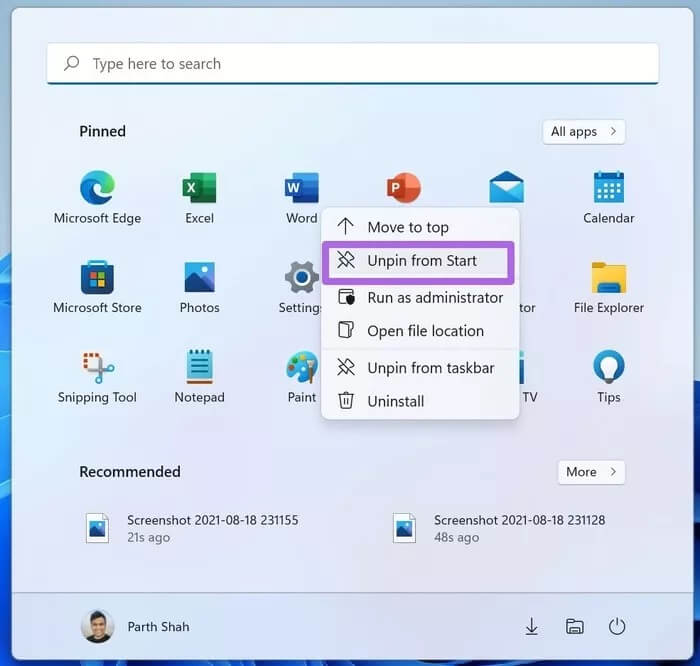
Na kteroukoli aplikaci můžete kliknout pravým tlačítkem a odebrat ji z nabídky Start. Podobně mohou uživatelé kliknout pravým tlačítkem na libovolnou aplikaci ze seznamu aplikací a připnout ji do nabídky Start.
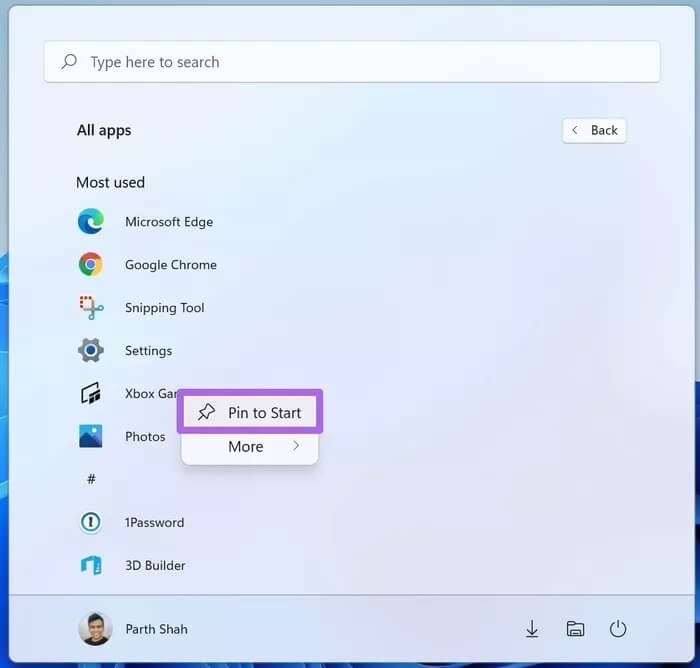
Podobně mohou uživatelé přetáhnout aplikace do nabídky Start a změnit režim. Díky tomu můžete do nabídky Start připnout až 18 aplikací.
5. Zakažte doporučení systému Windows
S přechodem na Windows 11 zmizela i Windows Timeline. Nyní máte doporučení v nabídce Start systému Windows 11. Od této chvíle fungují pouze s aplikacemi a službami společnosti Microsoft.
Nebude vám to užitečné, pokud nechcete vyzkoušet vše, co Microsoft doporučuje. Doporučení nabídky Start můžete zakázat v nabídce Nastavení. Zde je návod.
Krok 1: Otevřete aplikaci Nastavení ve Windows 11.

Krok 2: Přejděte na Přizpůsobení > Spustit a deaktivujte možnost Zobrazit naposledy otevřené položky v nabídkách Start, seznamech skoků a v průzkumníku souborů.
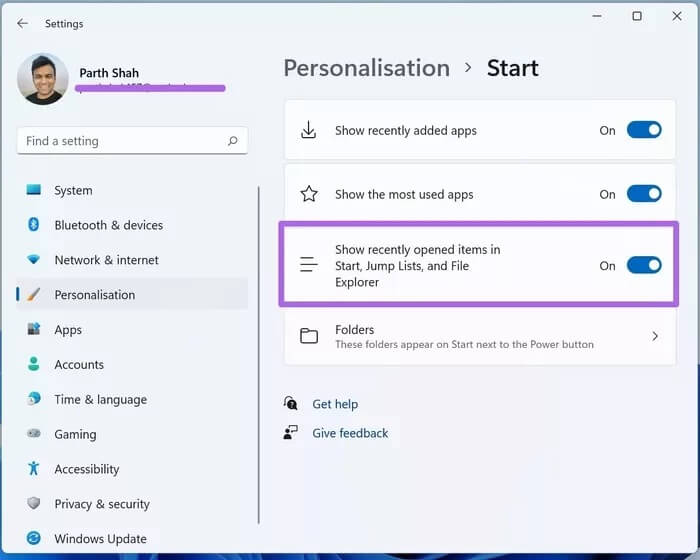
Doufáme, že Microsoft otevře své doporučené API vývojářům třetích stran. Představte si scénář, kdy můžete otevřít chatovací chat WhatsApp nebo domovskou stránku Twitteru přímo z nabídky Start Windows 11. Produktivní, že?
6. Přidejte složky do nabídky Start
Společnost Microsoft nabízí možnost přidat do nabídky Start zástupce jako Průzkumník souborů, Obrázky, Stahování atd. To je velmi užitečné pro otevírání často používaných složek přímo z nabídky Start.
Přejděte do Nastavení systému Windows > Přizpůsobení > Start a vyberte Složky. Dále vyberte složky, které chcete přidat do nabídky Start.
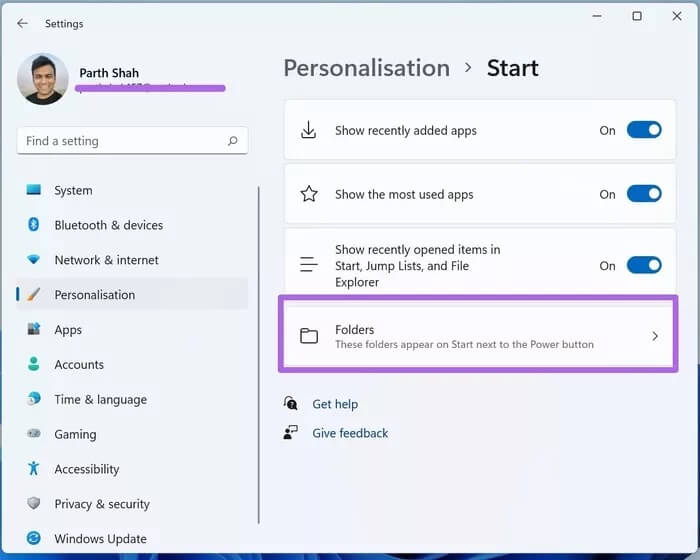
Do nabídky Start jsme například přidali zástupce pro stahování a správce souborů.
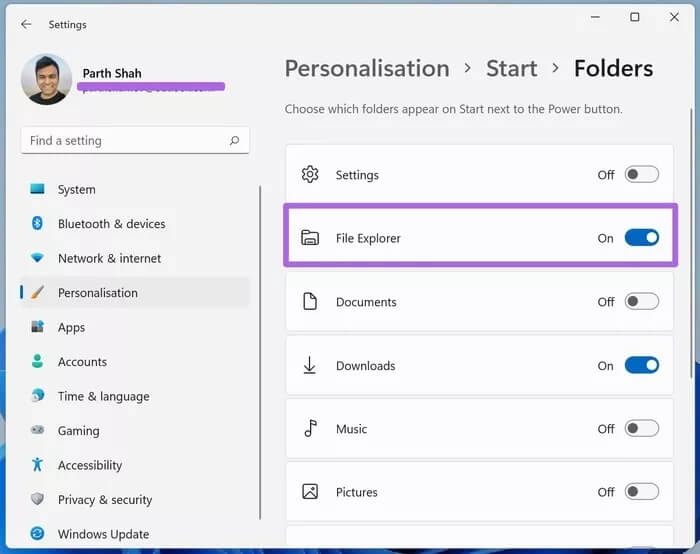
Otevřete nabídku Start a vedle nabídky Napájení uvidíte nově přidané zkratky. Nyní můžete připnout a otevřít často používané složky jediným kliknutím.

PŘIZPŮSOBENÍ NABÍDKY START VE WINDOWS 11
Je dobře vidět přístup Microsoftu s Windows 11. Na rozdíl od Windows 10 si však můžete nové prostředí nabídky Start ještě více přizpůsobit. Vyzkoušejte tedy tyto způsoby, jak si přizpůsobit prostředí Windows 11 Start Menu a provést potřebné úpravy a díky nové Windows 11 Start Menu se budete cítit jako doma.